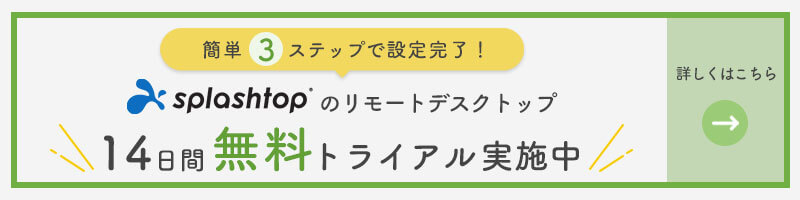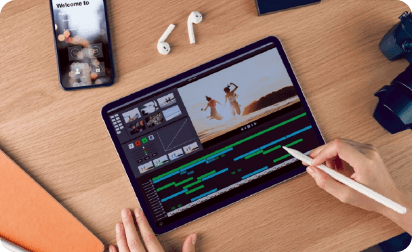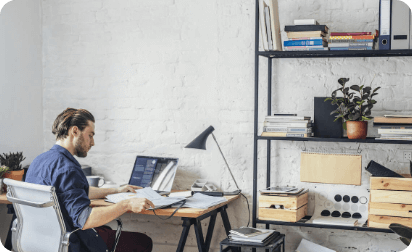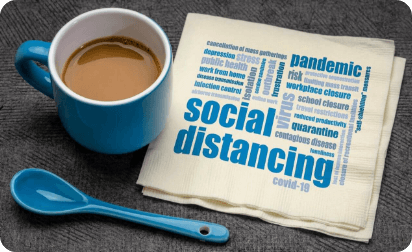こんにちは。スプラッシュトップ編集部です。
PCといえばWindowsかMacの2択という時代が長く続いていましたが、近年では新しい選択肢としてChromebookが注目されています。
ChromebookはGoogleが独自開発したChrome OS搭載のノートPCで、安価でありながら動作が軽く、快適な動画編集が行えます。
今回は、Chromebookで動画編集をする際に押さえておきたい基礎知識や注意点、また動画編集におすすめのアプリも併せて紹介します。
Chromebookの基礎知識・選び方
動画編集の話をする前に、まずはChromebookがどういう製品なのかや、購入する際に考慮すべき点について簡単に説明します。動画編集のためにこれからChromebookを買おうとしている方はぜひ確認してください。
Chromebookのモデルはさまざま
Chromebookはセキュリティやコストパフォーマンスの高さで他社製ノートPCと差別化される製品で、多種多様なモデルを取り揃えています。
レノボ・HP・Acer・ASUSなどさまざまなメーカーからChromebookが発売されており、モデルによってスペックが異なります。一般的なノートPC以外にタブレットとしても使用できる2in1タイプもあるので、利用シーンを考慮してモデルを選ぶとよいでしょう。
Cromebookを選ぶ際は、自身が何をしたいのかを明確にし、次に挙げるチェック項目も考慮してみてください。
- CPU
- メモリ
- ストレージ容量
- 画面サイズ
- Androidアプリの利用可否
なお、Androidアプリの利用可否については、次の項目で詳しく解説します。
使用できるアプリは2種類に大別される
Chromebookで使用できるアプリは“Androidアプリ”と“Webアプリ”の2種類に分けられます。
AndroidアプリはGoogle Playストアから入手できるアプリで、Android搭載スマートフォンでも使用可能です。しかしすべてのChromebookでAndroidアプリが利用できるわけではありません。
対してWebアプリはブラウザ上で動作するアプリで、ほぼすべてのChromebookで使用できます。ただしモデルによってはAndroidアプリは快適に使えても、Webアプリはうまく動作しない、という場合もあります。
利用したいアプリがある場合は、購入前にアプリの利用可否を事前に確認することが重要です。
Chromebookでおすすめの動画編集アプリ
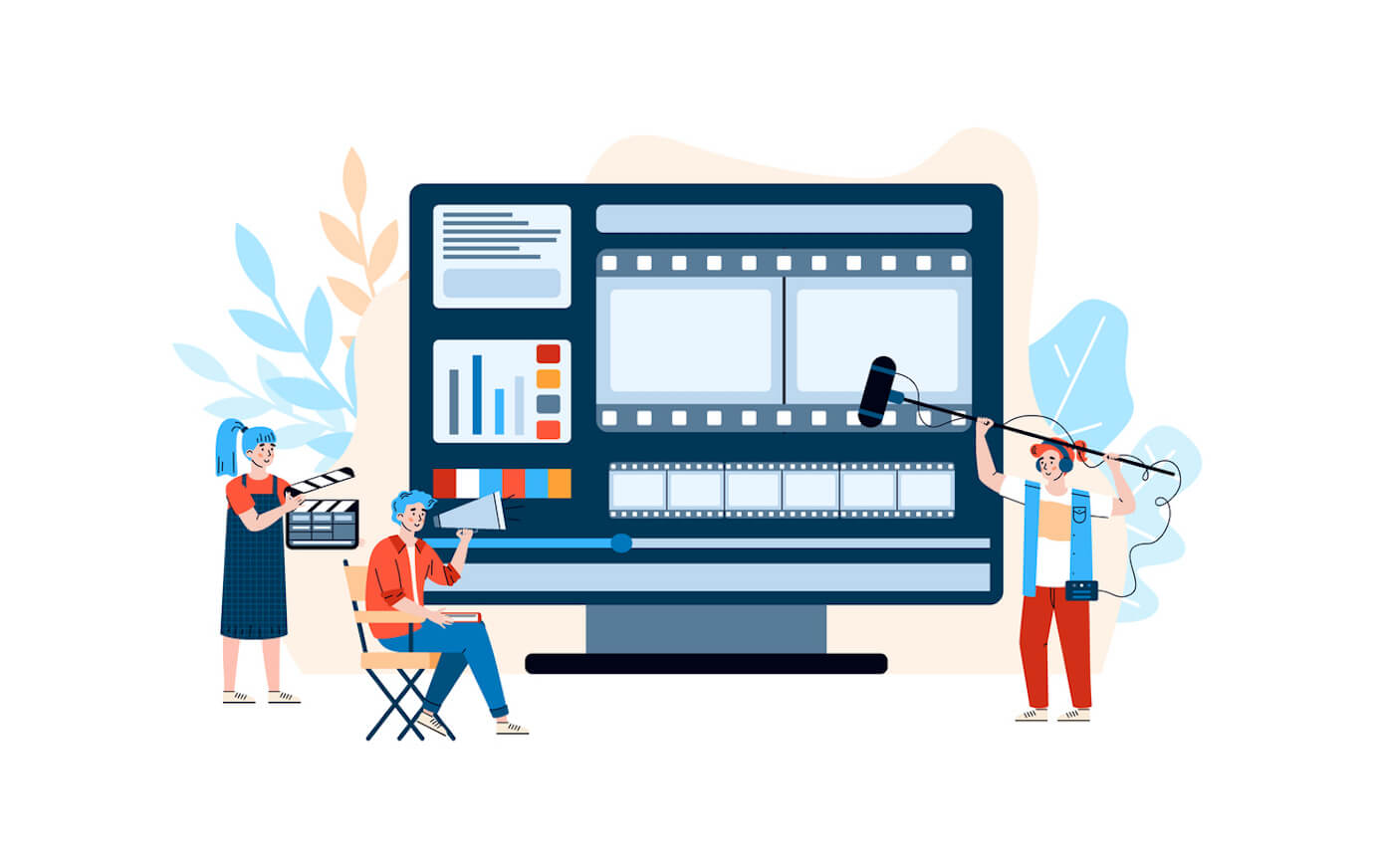
ここからは実際にChromebookで利用できるおすすめの動画編集アプリを 4つ紹介します。それぞれのアプリについて、実際に使用した人の感想などを基に特徴やメリット・デメリットをまとめたので、参考にしてみてください。
WeVideo
WeVideoはブラウザから利用できる動画編集アプリです。無料でも利用できますが、その場合は編集後の動画にウォーターマーク(ロゴ)が挿入されたり、再生時間に制限があったりします。有料版を購入することでこれらの制限が解除されます。
アプリ種別
Webアプリ
メリット
- クラウドに動画を保存できる
- 動画をクラウドにアップしながら編集可能
- 動画編集しやすいユーザーインタフェース
デメリット
- オフラインでは使用不可
- 無料版ではロゴが挿入される
- Chromebookのモデルによっては挙動が遅くなる可能性あり
PowerDirector
PowerDirectorはスマートフォンでも利用可能な動画編集アプリです。Windows 対応のPowerDirectorも存在しますが、Chromebookで利用できるものはモバイル版となります。こちらも無料版ではウォーターマークが挿入されるなどの制限があります。
アプリ種別
Androidアプリ
メリット
- 低価格で利用可能(年間3,800円)
- オフラインでも編集できる
- 動作が安定している
デメリット
- ユーザーインタフェースが多少使いづらい
- 動画内の音量の微調整が難しい
Adobe Premiere Rush
Adobe Premiere Rushは動画編集ソフトとして有名なAdobe Premiere Proの簡易版ともいえるアプリで、スマートフォンでも利用可能です。無料プランでは書き出し回数が3回まで、クラウドストレージ容量が2GBまでなどの制限がありますが、1,078円/月のPremiere Rush単体プランなどに加入することで制限が解除されます。
アプリ種別
Androidアプリ
メリット
- Adobe製品に慣れている人は操作を覚えやすい
- 簡単に見栄えの良い動画が作成できる(テンプレートが豊富)
デメリット
- 対応しているChromebookのモデルが少ない
Final Cut Pro(リモートデスクトップを使用)
少し変化球にはなりますが、Chromebookを使ってAppleの動画編集ソフトである“Final Cut Po”を遠隔から操作する方法もあります。Chromebookで直接Final Cut Proを利用するのではなく、Chromebook搭載のリモートデスクトップ機能やSplashtopといったリモートデスクトップ製品を用いてMac製品に接続することで遠隔での操作が可能です。
アプリ種別
Mac OS向けソフト
メリット
- Chromebookのスペックに関係なく動画編集を行える
- 動画データをChromebookやクラウドに移動させる必要がない
デメリット
- リモートデスクトップ製品によっては動画編集時に挙動が重くなる
- 自宅のPCを起動させておく必要がある
リモートデスクトップを活用したChromebookでの動画編集については、後半で詳しく説明します。
Chromebookで動画編集をする際の注意点
Chromebookでも動画編集は可能ですが、実際に編集をする前にいくつか注意しなければならないことがあります。ここでは、その注意点について紹介します。
ストレージの容量に注意
一つ目の注意点はChromebookのストレージ容量です。ストレージ容量はモデルによっても異なりますが、低価格帯のモデルの多くは32~64GB程度となっています。
動画データはサイズが大きいため、1ファイルで数GBになることも少なくありません。オフラインでChromebookを利用する機会が多い方は、ストレージ容量に注意しましょう。
Chromebookをオンラインで利用する方は、基本的にデータのほとんどがクラウド上のGoogleドライブに保存されます。Googleドライブは無料で15GBまで利用でき、有料版のGoogle Oneであれば250円/月で100GBまで、380円/月で200GBまで利用できます。
動画編集を続けるとクラウド上のストレージ容量も足りなくなる可能性があるので、Google Oneの利用も検討するとよいでしょう。
Androidアプリに対応していないモデルがある
Chromebookは安価で快適なノートPCですが、一部のモデルにおいてはAndroidアプリの利用が制限されています。最新のモデルであれば問題ありませんが、2019年以前に発売されたモデルの場合は注意が必要です。
過去のモデルでAndroidアプリが利用できるかどうかは、公式サイトに対応しているChrome OSがまとめられていますので、こちらをご参照ください。
加えて、Androidアプリによってはモデルに搭載されているCPUとの相性が悪かったり、そもそもPlayストアに表示されていなかったりする可能性も考えられます。そのため、利用したいAndroidアプリがある場合には、購入予定のモデルで利用できるかを事前に確認しておきましょう。
高度な動画編集はリモートデスクトップの活用がおすすめ
WebアプリやAndroidアプリを利用することでChromebookでも動画編集が行えますが、アニメーションを多用するなどの高度な動画編集は難しいかもしれません。その場合の対応方法として、ここではリモートデスクトップを活用した動画編集方法について紹介します。
リモートデスクトップの活用で動画編集を快適に!
動画制作業務で動画の編集や書き出しを行う場合、動画の容量がかなり大きくなるため高いGPUや容量を持ったPCが必要になります。そのため、リモート環境で業務を行う際には会社の動画制作用のPCを持ち帰ったり、大容量に対応した高価な機材を新たに自宅用に購入したりしなくてはいけないこともあります。
こうしたリモート環境での動画制作業務には、リモートデスクトップソリューションの“Splashtop”がおすすめです。Chromebookで動画制作を行う場合、SplashtopはAndroidアプリとして利用できます。
Splashtopはリモートデスクトップツールのため、容量の大きな動画データの移動や、動画制作用の実機の手配をする必要がなく、すでに持っているPCやChromebook、iPhone/iPad等に専用アプリをダウンロードするだけでリモートでの動画制作業務を始めることができます。
また、制作した動画の書き出しも会社のPCに保存されるため、持っているデバイスの容量を気にせず作業を行えます。
それに加えて、Splashtopでは独自の画面転送技術によって滑らかな画面転送(毎秒30フレーム)を可能にしているので、画面がカクカクするといったストレスなく、会社にいる時と同じように動画制作業務を行えるという特徴もあります。
Splashtopを使用した動画編集方法
実際にSplashtopを使用して、動画編集ソフトのFinal Cut Proで動画編集する工程を簡単に紹介します。
ここでは、接続元PCをChromebookとし、接続先PCをMac mini (M1チップ搭載)として進めます。
- Mac mini にSplashtopをインストールする
- メールアドレス・パスワードを使ってゲートウェイサーバーで認証をログイン状態にする
- ChromebookにSplashtopの専用アプリをインストールする
- Mac mini で利用したメールアドレス・パスワードを使ってログインする
- 中継先のリレーサーバーでPCのマッチングが行われる
- ChromebookからMac mini に接続してFinal Cut Proを操作する
M1チップを搭載したMac製品であれば、レンダリングや書き出しが高速で行われるため、ネットワーク経由であったとしても複雑な動画編集の作業動作が遅くならず、快適に操作できます。
実際にSplashtop を用いてChromebookからMac miniに接続しFinal Cut Proで編集操作を行っている動画をご覧ください。
まとめ
Chromebookは安全・安価で快適なノートPCとして近年人気が高まっています。一般的なノートPCのように動画編集が可能で、さまざまな用途に利用できるPCといえるでしょう。
ChromebookではAndroidアプリとWebアプリの2種類のアプリが利用でき、簡単に動画編集が行えます。
ただし、スペックや対応ソフトの理由からChromebook単体での高度な動画編集は難しいこともあるでしょう。Chromebookを使って高度な動画編集をしたい、リモートで動画編集をしたい場合は、リモートデスクトップソリューションのSplashtopと組み合わせることを検討してみてはいかがでしょうか。
>Chromebookとリモートデスクトップとの併用について詳しくはこちら